ShellExperienceHost.exe oder Windows Shell Experience Host in Windows 10
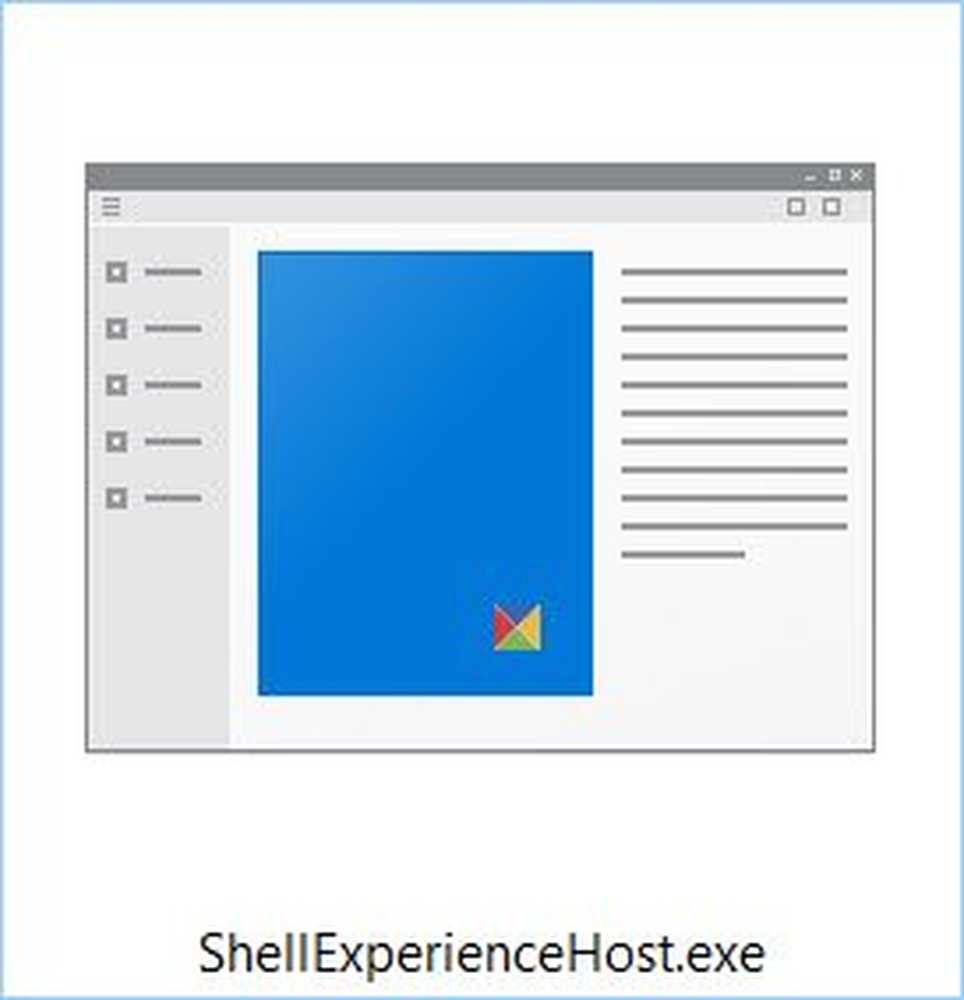
Was ist ShellExperienceHost.exe in Windows 10? Möglicherweise haben Sie den Vorgang in Ihrem Task-Manager gesehen und verbrauchen manchmal hohe CPU-Ressourcen oder Ressourcen. Dieser Prozess ist der Windows Shell Experience Host und es ist ein Teil des Microsoft Windows-Betriebssystems.
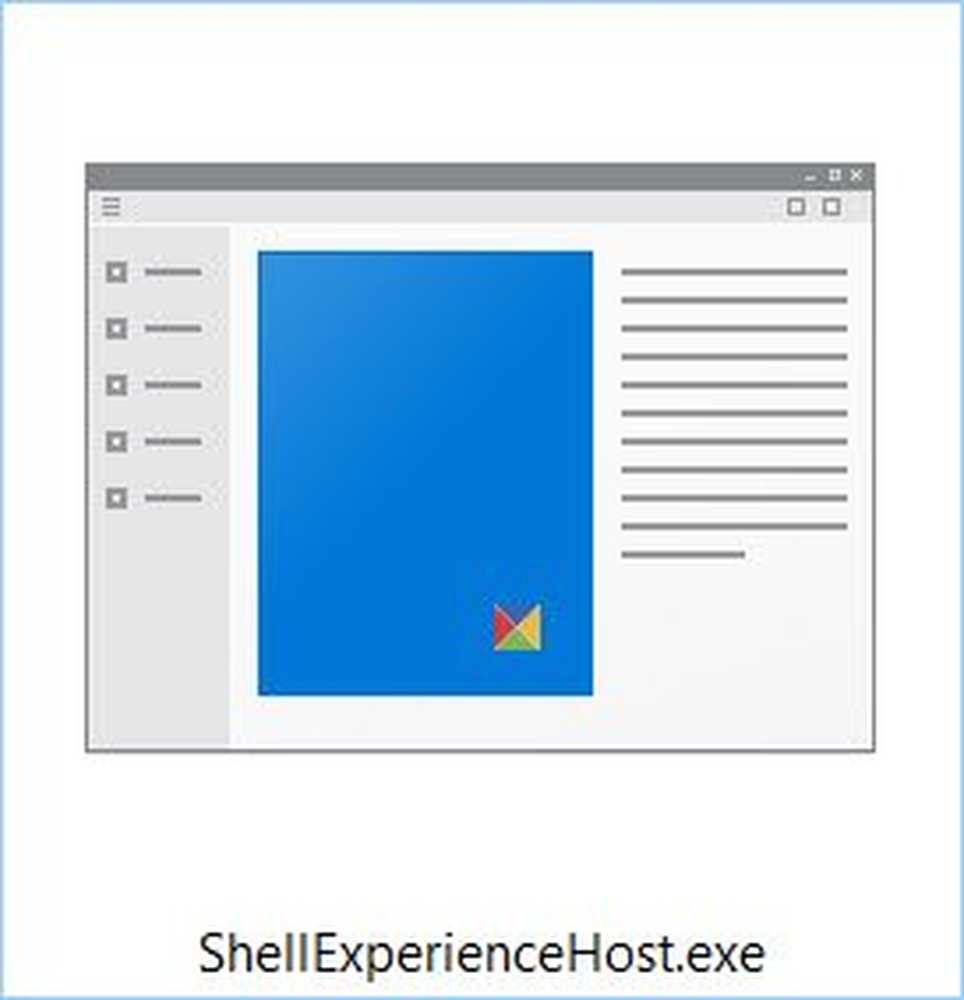
Was ist ShellExperienceHost.exe
Shellexperiencehost.exe befindet sich normalerweise an folgendem Ort:
C: \ Windows \ SystemApps \ ShellExperienceHost_cw5n1h2txyewy
Dieser Vorgang bezieht sich auf die integrierten Universal Apps und ermöglicht die Integration mit der Windows Shell.
Es ist keine Malware, wenn es sich in dem oben genannten Ordner befindet. Wenn Sie die Datei in einem anderen Ordner finden, klicken Sie mit der rechten Maustaste auf die Datei und überprüfen Sie deren Eigenschaften. Es sollte eine Microsoft Windows OS-Datei sein. Sie können es auch mit mehreren Antivirenprogrammen scannen lassen.
Um zu sehen, wie viel Ressourcen verbraucht werden, klicken Sie mit der rechten Maustaste in die Taskleiste und wählen Sie aus Taskmanager. Suchen Sie nun im Task-Manager nach diesem Prozess und sehen Sie, welche Ressourcen verwendet werden.
ShellExperienceHost.exe stürzt ab oder verwendet eine hohe CPU
Wenn Sie feststellen, dass Ihre Shellexperiencehost.exe viel Arbeitsspeicher, CPU oder Ressourcen beansprucht, können Sie feststellen, ob einer dieser Vorschläge Ihnen hilft.
1] Stellen Sie sicher, dass Sie die neuesten Windows Updates für Windows 10 installiert haben.
2] Führen Sie die Systemdateiprüfung aus.
3] Führen Sie den integrierten Systemwartungs-Ratgeber aus, und überprüfen Sie, ob dies hilfreich ist.
4] Starten Sie Ihren Computer im Clean-Boot-Status und versuchen Sie, den Täter zu identifizieren.
5] Öffnen Sie Einstellungen> Personalisierung> Farben> Ausschalten Wählen Sie automatisch eine Akzentfarbe aus meinem Hintergrund. Auch ausschalten Farbe beim Start anzeigen usw und Machen Sie Start usw. transparente Einstellungen. Sehen Sie, ob dies für Sie funktioniert. Wenn dies nicht hilft, können Sie diese 3 Einstellungen zurücksetzen.
Da dies ein Systemprozess ist, können Sie ihn nicht deaktivieren.
Beiträge zu Prozessen mit hohen Ressourcen:
- WMI Provider Host Probleme mit der hohen CPU-Auslastung
- Spooler SubSystem App hohe CPU-Auslastung
- Windows Modules Installer Worker Hohe CPU- und Festplattenauslastung
- Windows Driver Foundation mit hoher CPU
- Desktop Window Manager dwm.exe verbraucht viel CPU
- Fixiere die hohe CPU-Auslastung von iTunes
- Wuauserv hohe CPU-Auslastung
- OneDrive - Problem mit hoher CPU-Auslastung.




